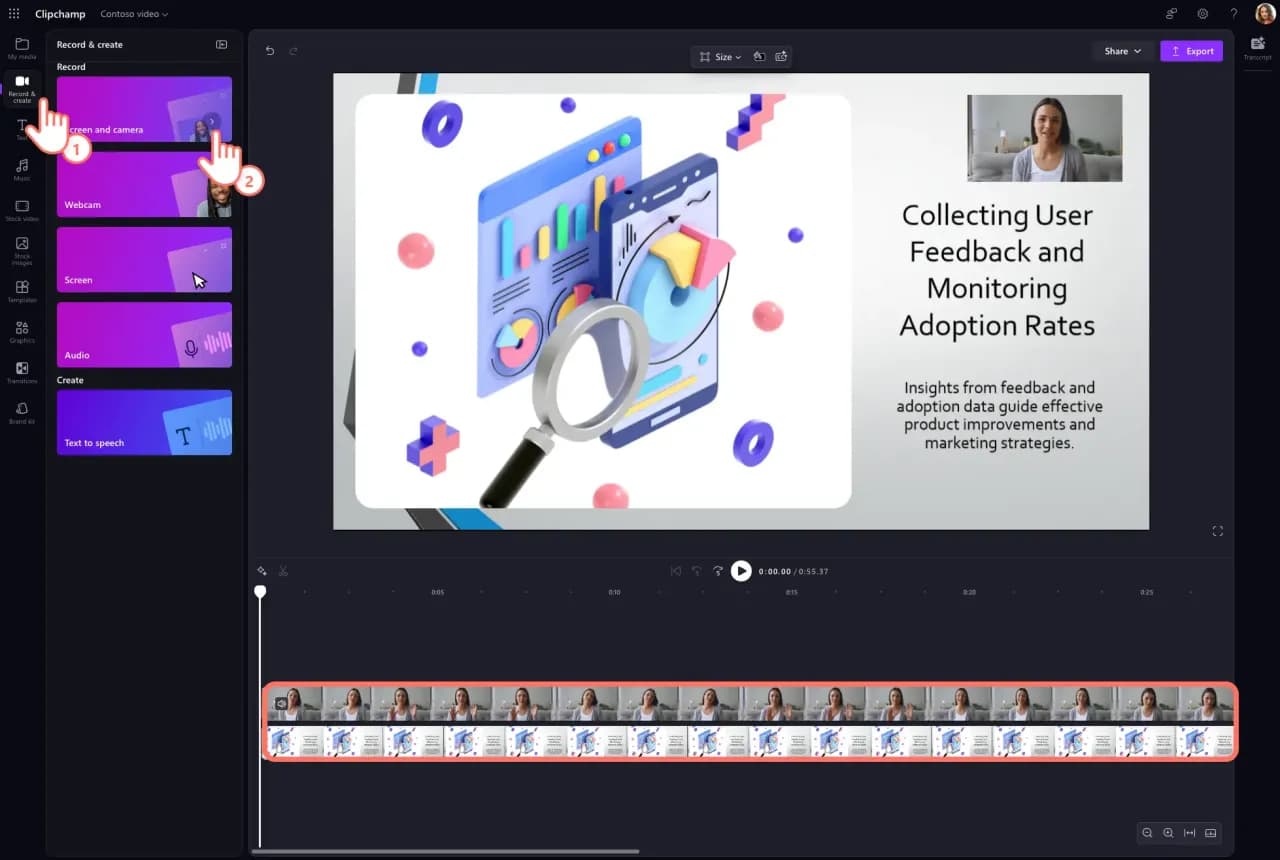Obracanie filmu w programie PowerPoint to czynność, która może znacząco poprawić estetykę Twojej prezentacji. Jeśli chcesz wiedzieć, jak obrócić film w PowerPoint, to dobrze trafiłeś. W tym artykule przedstawimy prosty i krok po kroku przewodnik, który pomoże Ci w tej operacji, niezależnie od tego, czy jesteś nowym użytkownikiem, czy doświadczonym. Przekonasz się, że proces ten jest łatwy i intuicyjny, a odpowiednie obracanie wideo może dodać nową jakość Twoim slajdom.
Kluczowe wnioski- Aby obrócić film w PowerPoint, najpierw musisz go wstawić do prezentacji.
- Po wstawieniu filmu, zaznacz go i użyj zakładki „Narzędzia wideo”, aby uzyskać dostęp do opcji obrotu.
- PowerPoint oferuje kilka opcji obrotu, w tym obrót o 90 stopni oraz odbicie poziome i pionowe.
- Możesz również wpisać dokładny kąt obrotu, korzystając z opcji „Więcej opcji obrotu”.
- Po obrocie filmu, pamiętaj o dostosowaniu jego rozmiaru i pozycji na slajdzie, aby uzyskać najlepszy efekt wizualny.
- Interfejs PowerPoint może się różnić w zależności od wersji, ale podstawowe kroki są zbliżone.
Efektywne wstawianie filmu do slajdów w PowerPoint
Wstawienie filmu do slajdu w PowerPoint to kluczowy krok, który może wzbogacić Twoją prezentację. Dzięki temu łatwo możesz przyciągnąć uwagę publiczności i podkreślić ważne informacje. Jak obrócić film w PowerPoint? To zaczyna się właśnie od poprawnego wstawienia pliku wideo.| Krok | Opis |
| 1 | Otwórz program PowerPoint i przejdź do zakładki „Wstaw”. |
| 2 | Wybierz opcję „Wideo” i dodaj film z komputera. |
| 3 | Sprawdź, czy film jest odpowiednio dopasowany do slajdu. |
Jak wstawić wideo w PowerPoint i co warto wiedzieć
Wstawianie wideo do PowerPoint można zrobić na kilka sposobów, w tym z plików lokalnych lub z internetu. Możesz użyć filmów z YouTube lub z innych platform, jednak pamiętaj, że niektóre źródła mogą wymagać dodatków lub specjalnych ustawień. W PowerPoint obsługiwane są różne formaty plików, takie jak MP4, AVI oraz WMV.Odpowiednie formaty wideo zapewniają płynne odtwarzanie na slajdach. Zawsze warto sprawdzić, czy Twój film ma odpowiedni format, aby uniknąć problemów podczas prezentacji.
Czytaj więcej: Jak zrobić przypis w PowerPoincie - krok po kroku do perfekcji prezentacji
Krok po kroku: Zaznaczanie filmu przed obrotem
Zanim przystąpisz do obrotu filmu, najpierw musisz go zaznaczyć. Upewnij się, że kliknąłeś na film, aby był wyróżniony na slajdzie. Następnie możesz przejść do opcji edycji. Zaznaczanie filmu to kluczowy krok, który zapewnia, że wszystkie opcje obracania będą aktywne.
- Najpierw kliknij na film, aby go zaznaczyć.
- Upewnij się, że film jest aktywny na slajdzie.
- Sprawdź, czy na pasku narzędzi pojawia się zakładka „Narzędzia wideo”.
- Przygotuj się do obrotu filmu po jego zaznaczeniu.
Narzędzia do obrotu wideo w PowerPoint: Jak je znaleźć?
Po zaznaczeniu filmu, czas zwrócić uwagę na paski narzędzi. Na pasku narzędzi powinno pojawić się „Narzędzia wideo” lub zakładka „Format”. W tej sekcji znajdują się wszystkie niezbędne opcje do obracania wideo. Możesz szybko uzyskać dostęp do narzędzi, które pomogą Ci dostosować film.
Zarządzanie narzędziami to klucz do efektywnej edycji wideo w prezentacjach.
Opcje obrotu: Jak korzystać z dostępnych narzędzi?
W programie PowerPoint masz do dyspozycji różne opcje obrotu. Możesz obracać film o 90 stopni w lewo lub prawo, co jest niezwykle przydatne w przypadku umieszczenia wideo w nieodpowiedniej orientacji. Takie proste zmiany mogą sprawić, że Twoja prezentacja będzie bardziej profesjonalna.
Dodatkowo, dostępne są opcje odbicia poziomego i pionowego. Odbicia te mogą nadać Twoim slajdom nowy wymiar, więc warto z nich korzystać w odpowiednich kontekstach.
Więcej opcji: Precyzyjne obracanie wideo według kąta
Jeśli potrzebujesz bardziej precyzyjnego obrotu, PowerPoint oferuje opcję wprowadzenia konkretnego kąta obrotu. Dzięki temu możesz uzyskać dokładnie taki efekt, jaki chcesz. Warto poeksperymentować z różnymi kątami.
| Kąt | Opis |
| 90° w lewo | Obrót o 90 stopni w kierunku przeciwnym do ruchu wskazówek zegara. |
| 90° w prawo | Obrót o 90 stopni w kierunku ruchu wskazówek zegara. |
| 180° | Obrót o 180 stopni, co powoduje odwrócenie filmu. |
| Custom | Umożliwia wprowadzenie dowolnego kąta obrotu. |
Dostosowanie rozmiaru i pozycji filmu po obrocie
Po obrocie filmu ważne jest, aby dostosować jego rozmiar i położenie na slajdzie. Skalowanie filmu do odpowiednich wymiarów może poprawić jego wyświetlanie. Pamiętaj, że film nie powinien być zbyt mały ani zbyt duży w stosunku do innych elementów slajdu.
W celu przemieszczenia wideo wystarczy kliknąć na nie i przeciągnąć w wybrane miejsce. Upewnij się, że jest dobrze wyrównane z innymi obiektami.
Uważaj na różnice w interfejsie różnych wersji PowerPoint
Interfejs PowerPoint może się różnić w zależności od wersji, dlatego zawsze zwracaj uwagę na szczegóły. Warto znać się na podstawowych różnicach, które mogą wpłynąć na proces obrotu wideo.
Najczęstsze problemy przy obracaniu filmów i ich rozwiązania
Podczas obracania filmów użytkownicy mogą napotkać różne trudności, takie jak brak opcji obrotu lub problemy z odtwarzaniem. Często zdarza się, że wideo nie działa prawidłowo z powodu nieodpowiedniego formatu. W takich przypadkach warto upewnić się, że plik ma obsługiwany format przez PowerPoint.
Innym częstym problemem jest to, że film nie obraca się w sposób oczekiwany. Dlatego warto skorzystać z opcji „Więcej opcji obrotu”, by precyzyjnie ustawić kąt. Rozwiązywanie tych problemów pozwoli Ci zaoszczędzić czas podczas przygotowywania prezentacji.
Wskazówki końcowe: Jak optymalizować wideo w prezentacji
Aby wideo w prezentacji wyglądało jak najlepiej, warto zadbać o kilka podstawowych rzeczy. Po pierwsze, upewnij się, że plik nie jest zbyt ciężki, co może spowolnić działanie PowerPointa. Po drugie, dostosuj jasność i kontrast filmu, aby był dobrze widoczny dla odbiorców.
- Zawsze używaj filmów w wysokiej jakości.
- Testuj prezentację na różnych urządzeniach przed wystąpieniem.
- Utrzymuj spójną stylistykę filmów w prezentacji.
- Dbaj o to, aby dźwięk był czysty i dobrze słyszalny.
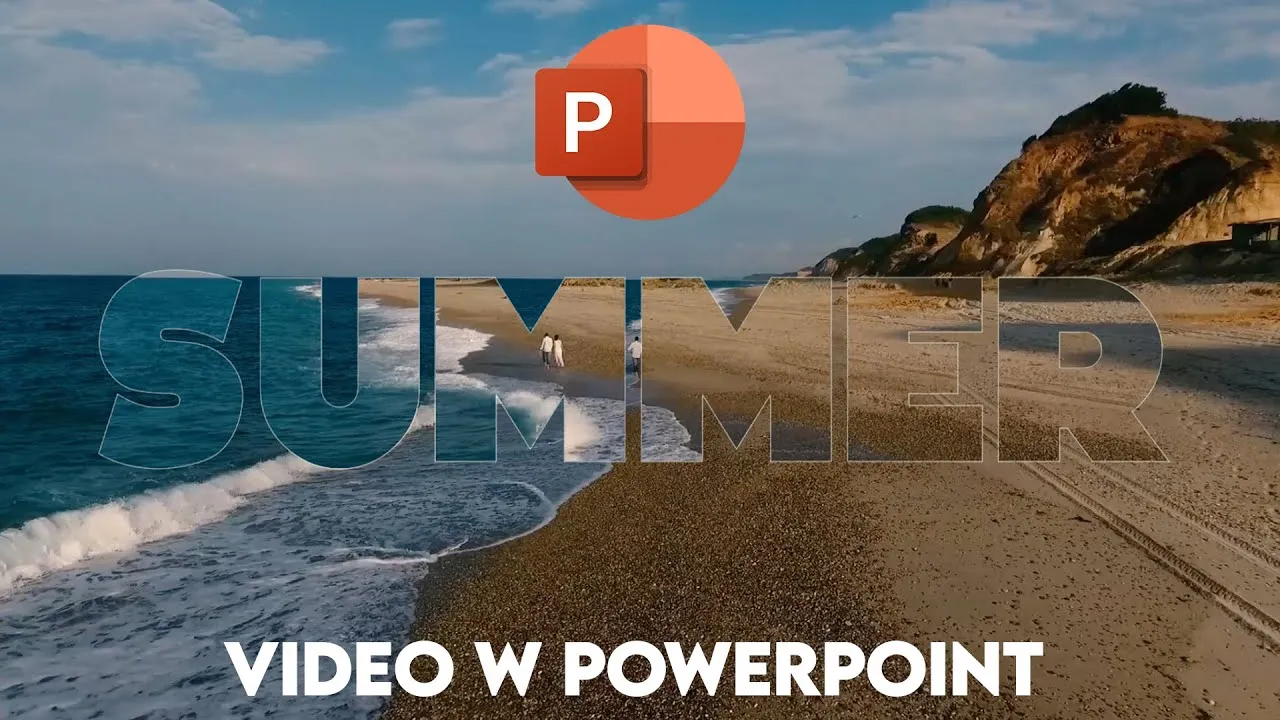
Dlaczego warto obracać filmy w prezentacjach?
Obracanie filmów w prezentacjach niesie ze sobą wiele korzyści. Dzięki temu możesz dostosować filmy do różnych kontekstów, co sprawia, że prezentacja staje się bardziej dynamiczna i interesująca. Jak zmienić orientację filmu w PowerPoint? To proste, a pozytywnie wpływa na odbiór Twoich slajdów.
Warto pamiętać, że odpowiednie wykorzystanie filmów, w tym ich obracanie, zwiększa zaangażowanie publiczności, a także podkreśla kluczowe informacje. Przykładając uwagę do detali, stworzysz niezapomnianą prezentację.
Obracanie filmów w PowerPoint: Klucz do efektywnej prezentacji
Umiejętność obracania filmów w PowerPoint otwiera nowe możliwości dla Twoich prezentacji i znacznie podnosi ich jakość. Dzięki prostym krokom, takim jak wstawienie wideo i zaznaczenie go przed edycją, możesz z łatwością dostosować orientację filmu, co wpływa na jego odbiór przez publiczność. Jak obrócić film w PowerPoint? To pytanie, które staje się łatwe do odpowiedzi dzięki dostępności różnych opcji obrotu, w tym odbiciu oraz precyzyjnemu ustawieniu kąta.
Co więcej, dbając o detale, takie jak dostosowanie rozmiaru i pozycji filmu po obrocie, stworzysz bardziej spójną prezentację, która przyciągnie uwagę odbiorców. Nie zapominaj również o różnicach w interfejsie, które mogą występować w różnych wersjach PowerPoint, co podkreśla, jak ważne jest, aby być na bieżąco z aktualizacjami. Doskonałe wideo to nie tylko dodatek, ale znaczący element, który może wzbogacić Twoje wystąpienie i uczynić je niezapomnianym.